Sådan ændres lysstyrken på videoen ved hjælp af computere og telefoner
Har du en video med dårlig belysning? I dette tilfælde vil du kun føle dig skuffet. Belysning har indflydelse på seerne. Videoens lysstyrke og mørke skal afbalanceres. Antag, at du har en video med for meget lysstyrke. I så fald vil det være ubehageligt og irriterende, det samme som at have en for mørk video. Heldigvis vil denne artikel give dig den bedste løsning på hvordan man ændrer lysstyrken af videoen ved hjælp af det mest fremragende videoredigeringsprogram, du kan bruge på computeren, iPhone og Android. For at finde flere vigtige detaljer, læs denne guidepost.
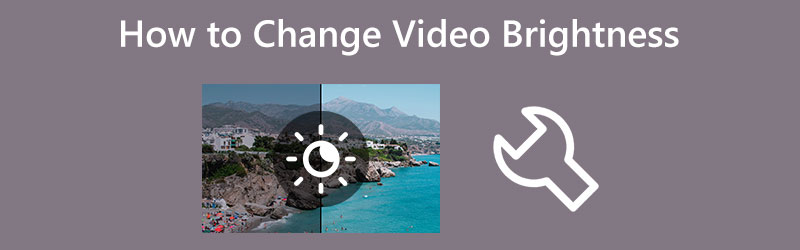
SIDEINDHOLD
Del 1: Effektiv måde at ændre videolysstyrke på skrivebordet
Har du brug for hjælp til at finde de bedste måder at redigere videoens lysstyrke på? Den mest effektive måde, du kan prøve, er at bruge Vidmore Video Converter. Denne applikation er fantastisk til redigering af videoer, herunder ændring af lysstyrken. Denne applikation tilbyder et farvekorrektionsværktøj, hvor du kan justere videoens kontrast, lysstyrke, nuance og mætning baseret på dine præferencer. På denne måde kan du ændre din video. Ud over det har Vidmore Video Converter en forståelig grænseflade og nem at følge instruktioner, der passer til alle brugere. Det er også praktisk for alle brugere, fordi du kan få adgang til programmet på både Mac og Windows.
Følg venligst de enkle instruktioner nedenfor for at lære, hvordan du ændrer videoens lysstyrke på dit skrivebord ved hjælp af Vidmore Video Converter.
Trin 1: Hent Vidmore Video Converter på din Mac eller Windows-computer. Installer programmet og kør det. Du kan også klikke på download-knappen nedenfor for nemt at få adgang til applikationen.
Trin 2: Når du har startet applikationen, skal du gå til Værktøjskasse mulighed. Så kig efter Farvekorrektion værktøj.
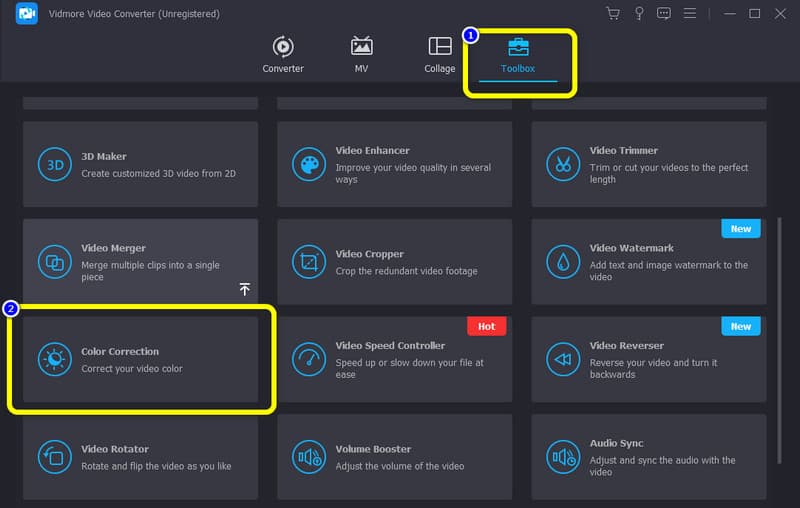
Trin 3: Den nye grænseflade vises på skærmen. Klik på Plus symbol. Din mappe vises og vælg den video, du vil justere lysstyrken på.
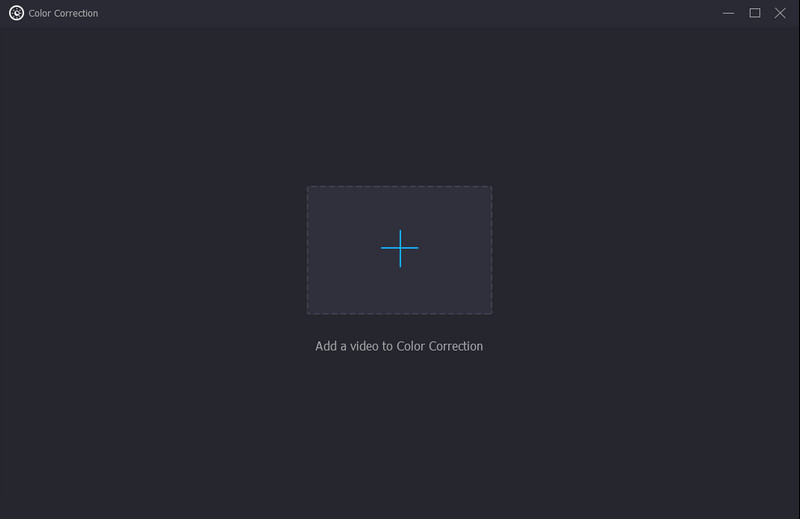
Trin 4: Når du har tilføjet videoen, skal du gå til Lysstyrke mulighed nederst til venstre i grænsefladen. Styr videoens lysstyrke ved at flytte skyderne. Hvis du ønsker at reducere videoens lysstyrke, skal du flytte skyderen til venstre. For at øge lysstyrken skal du styre skyderen til højre.
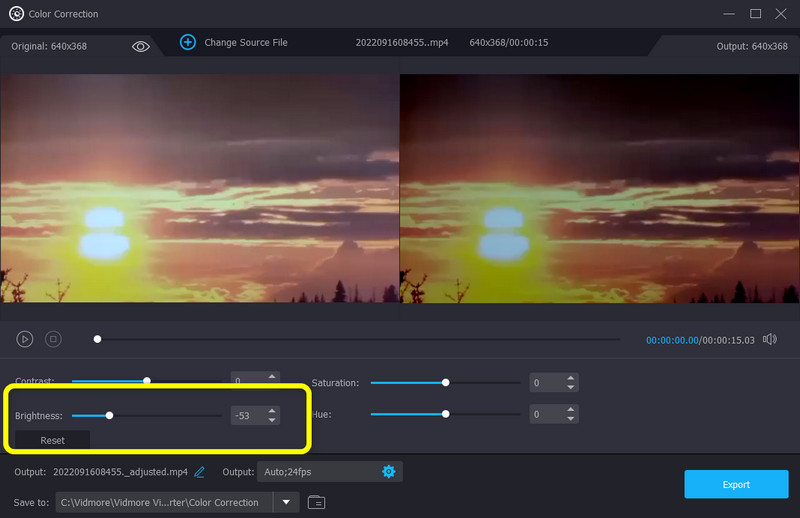
Trin 5: Gå til Produktion indstillinger for at ændre din videos opløsning, billedhastighed, zoomtilstand, format og encoder. Du kan også ændre din lyds bitrate, sample rate og andre parametre. Klik derefter på OK
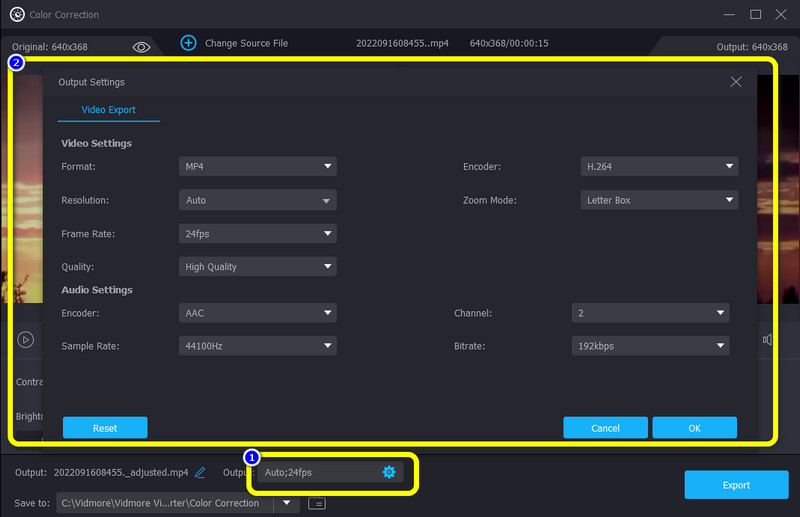
Trin 6: Hvis du er færdig med at justere lysstyrken på din video, skal du klikke på Eksport knappen i den nederste højre del af grænsefladen og gem din video på den ønskede filplacering.
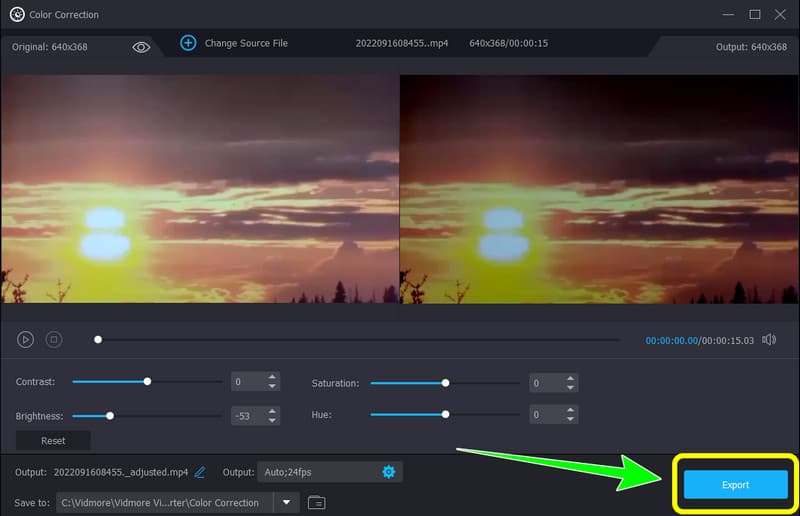
Del 2: Nem metode til at ændre videolysstyrke på iPhone og Android
Den bedste måde at redigere videolysstyrke på iPhone og Android er at bruge Movavi klip. En sofistikeret, potent, men alligevel brugervenlig videoredigerer på din smartphone kaldes Movavi Clips. Med dens hjælp kan du beskære og rotere film, gøre dem lysere, tilføje tekst- eller billedeffekter, indsætte musiknumre og mere. Det leverer mulighederne for Movavis desktop-editor til mobile enheder. Din familie og venner kan hurtigt se dine opdateringer, hvis du gemmer din video direkte eller eksporterer den til sociale medier. Der er dog nogle begrænsninger for Movavi Clips' gratis brug, så hvis du vil bruge flere af dets funktioner, skal du købe den betalte version. Følg nedenstående trin for at rette din videos lysstyrke ved hjælp af Movavi Clip på iPhone og Android.
Trin 1: Download og installer Movavi klip på iOS eller Android. Du kan se applikationen i Google Play Store og App Store. Start derefter applikationen.
Trin 2: Klik på Plus ikonet i den nederste del af grænsefladen for at tilføje den video, du vil redigere.
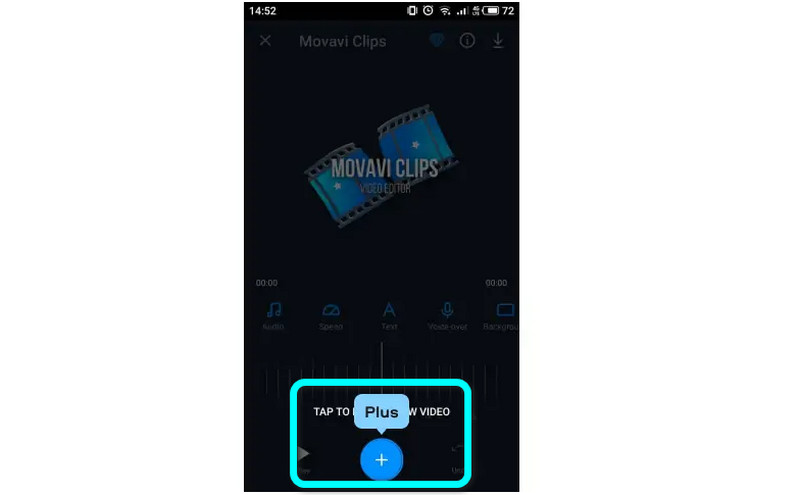
Trin 3: Stryg til højre gennem hovedmenuen for videoredigering, og tryk derefter på Filter. Vælg derefter Lysstyrke under Justeringer i menuen. Skyderen Lysstyrke kan flyttes til højre eller venstre med din finger for at ændre lysstyrken. Hvis videoeksemplet opfylder dine standarder, skal du trykke på Afkrydsning ikon for at gemme din beslutning.
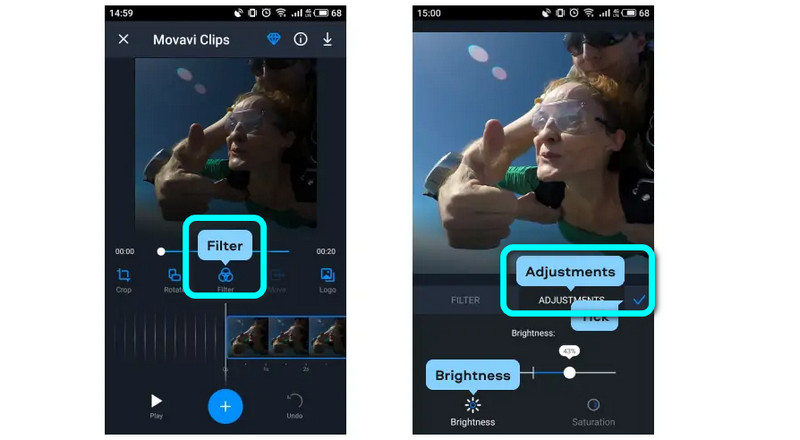
Trin 4: Hvis videoen er blevet lysere, kan du gemme den ved at trykke på Gemme knappen i øverste højre hjørne. Før du trykker på knappen Gem nederst, kan du se din endelige video i menuen Gem din video. Desværre kan du muligvis se et vandmærke på din video i nederste højre hjørne, hvis du ikke har et premium-abonnement.
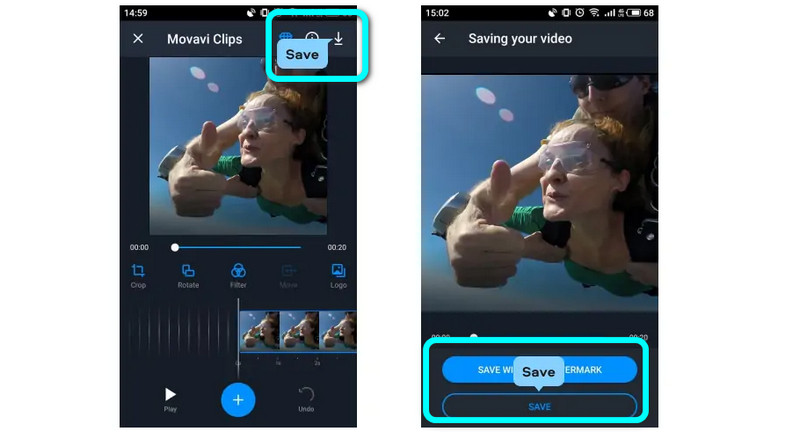
Del 3: Ofte stillede spørgsmål om ændring af videolysstyrke
1. Hvorfor er min video så mørk?
En video kan se mørk ud efter optagelse af forskellige årsager. En mangel på lys vil være synlig i de film, du optager, hvis du optager i et svagt oplyst område. Andre elementer, såsom at bære mørkt tøj, bruge et kamera med en lav opløsning eller bruge de forkerte kameraindstillinger, kan også være på spil. Den bedste måde er at tilføje belysning, skifte tøj og kontrollere, at dit kameras hvidbalance og eksponeringsindstillinger passer til optagelsen, inden du starter.
2. Hvordan øger man lysstyrken på video?
Den bedste metode er at bruge Vidmore Video Converter. Den har et farvekorrektionsværktøj, der kan hjælpe dig med at øge lysstyrken på din video. Ud over det kan denne applikation også redigere din videobilledhastighed, opløsning, zoomtilstand og mere.
3. Kan jeg ændre videoens lysstyrke uden at downloade software?
Ja du kan. Du kan bruge forskellige onlineapplikationer til at redigere din videos lysstyrke. Søg i søgefeltet og se resultaterne. Du kan bruge Flexclip, Clideo, Flixier osv.
Konklusion
Disse informative detaljer ovenfor er de bedste metoder, du kan prøve på hvordan ændre lysstyrken på en video ved hjælp af applikationer, du kan bruge på Windows, Mac, iPhone og Androids. Men hvis du vil bruge et program til at redigere din video med alle funktioner, så brug Vidmore Video Converter. Det kan tilbyde ubegrænsede funktioner uden at kræve et abonnement.


